1. はじめに
Pythonでのメール送信は、個人のアプリケーションやビジネスシステムにおいて非常に便利なスキルです。たとえば、アプリケーションから自動でユーザーに通知を送ったり、システムのエラーログをリアルタイムで管理者に送信したりする場合に活用できます。また、手動でメールを送る代わりに、コードを使って効率的にメール送信ができるため、日常業務の省力化にも大きく貢献します。
Pythonには、標準ライブラリとして「smtplib」が組み込まれており、外部モジュールを追加することなく基本的なメール送信が可能です。本記事では、Pythonでメールを送信するための基本的な設定と手順を解説し、実際のコード例を用いて実践的な方法を紹介していきます。HTML形式のメールや添付ファイル付きのメール送信、Gmailを使用したセキュリティ設定、さらに日本語メールの送信や複数の宛先への一斉送信といった応用例も詳しく紹介します。
このガイドを読み終えれば、Pythonを使って簡単にメール送信ができるようになり、さまざまなシーンで応用できる知識が身につくでしょう。
2. Pythonでメールを送信する方法
Pythonでメールを送信する際には、標準ライブラリ「smtplib」を使用します。このライブラリを使うことで、コードを記述するだけでSMTPサーバーを介してメールの送信が可能です。以下では、smtplibモジュールの概要と、基本的なメール送信の手順について詳しく解説します。
smtplibモジュールの紹介
smtplibモジュールは、Python標準ライブラリに含まれるSMTPクライアントプロトコルをサポートするモジュールです。このモジュールを使用することで、Pythonから直接SMTPサーバーに接続し、メールを送信できます。
smtplibの主な特徴
- SMTPサーバーとの通信を簡単に行える。
- 他の外部モジュールを追加する必要がなく、Pythonインストール時に含まれているため、追加のセットアップが不要。
- セキュリティ面での設定やエラー処理ができる。
基本的なメール送信の手順
それでは、Pythonでメールを送信する基本的な手順を解説します。以下のステップに従って進めることで、簡単にメールを送信できるようになります。
1. SMTPサーバーへの接続方法
まず最初に、SMTPサーバーへ接続する必要があります。これは、メールを送信するための出発点となります。一般的に、GmailやYahooメール、Outlookなどが提供しているSMTPサーバーを利用するケースが多いですが、企業の専用SMTPサーバーを利用することも可能です。
import smtplib
# SMTPサーバーの設定
smtp_server = "smtp.example.com" # 例:Gmailなら「smtp.gmail.com」
smtp_port = 587 # 一般的なポート番号。Gmailの場合は5872. ログイン認証の設定
SMTPサーバーへの接続が確立されたら、送信者のメールアドレスとパスワードを使用してログインします。特にGmailなどのSMTPサーバーを利用する場合、追加のセキュリティ設定が必要なことがあります。
# メールアカウントの情報
username = "your_email@example.com"
password = "your_password"
# SMTPサーバーへの接続とログイン
server = smtplib.SMTP(smtp_server, smtp_port)
server.starttls() # 安全な接続を確立
server.login(username, password)3. メールの作成と送信
次に、送信するメールの内容を作成します。送信先のアドレス、件名、本文を指定し、SMTPサーバーを通じて送信します。
# メールの送信情報
to_address = "recipient@example.com"
subject = "テストメール"
body = "これはPythonから送信されたメールです。"
# メールのフォーマット
message = f"Subject: {subject}
{body}"
# メール送信
server.sendmail(username, to_address, message)
print("メールが送信されました!")4. エラーハンドリングのポイント
SMTPサーバーとの接続やメール送信には、予期しないエラーが発生する可能性があります。そのため、try-exceptブロックを使用して、エラー時に適切に対応できるようにします。
try:
server = smtplib.SMTP(smtp_server, smtp_port)
server.starttls()
server.login(username, password)
server.sendmail(username, to_address, message)
print("メールが正常に送信されました!")
except Exception as e:
print("メール送信エラー:", e)
finally:
server.quit() # 接続を閉じるまとめ
ここまでが、Pythonで基本的なメール送信を行う手順です。この流れを覚えることで、今後メールを自動化したり、複数のメールを一度に送信したりと、さまざまな応用が可能になります。次のセクションでは、実際のコード例を使って、テキストメールやHTMLメール、添付ファイル付きのメール送信について詳しく見ていきます。
3. 実践:Pythonでのメール送信コード例
ここからは、Pythonを使用して実際にメールを送信するコード例を紹介します。テキストメールやHTMLメールの送信方法から、添付ファイル付きのメールの送信方法まで、順を追って説明します。
テキストメールの送信
まずは、最も基本的な形式であるテキストメールの送信方法です。smtplibモジュールを使い、シンプルなテキストメッセージを送信します。
コード例
import smtplib
# メールアカウントの情報
smtp_server = "smtp.example.com"
smtp_port = 587
username = "your_email@example.com"
password = "your_password"
# 送信先と内容
to_address = "recipient@example.com"
subject = "テキストメールのテスト"
body = "これはPythonから送信されたテキスト形式のメールです。"
# メールフォーマット
message = f"Subject: {subject}
{body}"
try:
# サーバーへの接続
server = smtplib.SMTP(smtp_server, smtp_port)
server.starttls()
server.login(username, password)
server.sendmail(username, to_address, message)
print("テキストメールが送信されました!")
except Exception as e:
print("メール送信エラー:", e)
finally:
server.quit()HTMLメールの送信
次に、HTML形式のメール送信について説明します。HTMLメールを使うことで、本文に装飾を加えたり、リンクを埋め込んだりすることが可能です。メールの本文にHTMLコードを含めて送信する際には、「email.mime」モジュールを使用してHTMLを正しく処理します。
コード例
import smtplib
from email.mime.multipart import MIMEMultipart
from email.mime.text import MIMEText
# メールアカウントの情報
smtp_server = "smtp.example.com"
smtp_port = 587
username = "your_email@example.com"
password = "your_password"
# 送信先と内容
to_address = "recipient@example.com"
subject = "HTMLメールのテスト"
html_content = '''
<html>
<body>
<h1>こんにちは</h1>
<p>これは<strong>Python</strong>から送信されたHTML形式のメールです。</p>
<a href="https://example.com">こちらをクリック</a>
</body>
</html>
'''
# メール作成
message = MIMEMultipart()
message["From"] = username
message["To"] = to_address
message["Subject"] = subject
message.attach(MIMEText(html_content, "html"))
try:
server = smtplib.SMTP(smtp_server, smtp_port)
server.starttls()
server.login(username, password)
server.sendmail(username, to_address, message.as_string())
print("HTMLメールが送信されました!")
except Exception as e:
print("メール送信エラー:", e)
finally:
server.quit()添付ファイル付きメールの送信
次に、ファイルを添付したメールの送信方法を紹介します。例えば、PDFや画像などのファイルをメールに添付して送信することが可能です。これには「email.mime」モジュールの「MIMEBase」クラスを使用します。
コード例
import smtplib
from email.mime.multipart import MIMEMultipart
from email.mime.text import MIMEText
from email.mime.base import MIMEBase
from email import encoders
# メールアカウントの情報
smtp_server = "smtp.example.com"
smtp_port = 587
username = "your_email@example.com"
password = "your_password"
# 送信先と内容
to_address = "recipient@example.com"
subject = "添付ファイル付きメールのテスト"
body = "こちらにファイルを添付しました。ご確認ください。"
# メール作成
message = MIMEMultipart()
message["From"] = username
message["To"] = to_address
message["Subject"] = subject
message.attach(MIMEText(body, "plain"))
# ファイル添付
filename = "example.pdf" # 添付するファイル名
with open(filename, "rb") as attachment:
part = MIMEBase("application", "octet-stream")
part.set_payload(attachment.read())
encoders.encode_base64(part)
part.add_header("Content-Disposition", f"attachment; filename={filename}")
message.attach(part)
try:
server = smtplib.SMTP(smtp_server, smtp_port)
server.starttls()
server.login(username, password)
server.sendmail(username, to_address, message.as_string())
print("添付ファイル付きメールが送信されました!")
except Exception as e:
print("メール送信エラー:", e)
finally:
server.quit()まとめ
上記のコード例を使用することで、Pythonでさまざまな形式のメールを送信できるようになります。用途に応じて、テキスト形式やHTML形式、さらには添付ファイル付きメールを使い分けることが可能です。次のセクションでは、特定のSMTPサーバーを使う際の設定方法として、Gmailを例に具体的な設定と注意点について説明します。
4. Gmailを使用したメール送信
PythonでGmailを使ってメールを送信する方法について詳しく解説します。Gmailは一般的に広く利用されており、Pythonのプログラムから手軽にアクセスできるSMTPサーバーを提供しています。ただし、Gmailを介してメールを送信するには、いくつかのセキュリティ設定が必要です。
GmailのSMTP設定
Gmailを使用してメールを送信するためには、以下のSMTPサーバー情報を使用します:
- SMTPサーバー:
smtp.gmail.com - ポート番号: 587(TLSを使用)または465(SSLを使用)
- 認証: 必要
基本設定のコード例
import smtplib
from email.mime.text import MIMEText
# GmailのSMTPサーバー設定
smtp_server = "smtp.gmail.com"
smtp_port = 587
username = "your_email@gmail.com"
password = "your_password"
# 送信先と内容
to_address = "recipient@example.com"
subject = "Gmailからのメールテスト"
body = "これはPythonからGmailを通して送信されたメールです。"
# メールの内容作成
message = MIMEText(body)
message["From"] = username
message["To"] = to_address
message["Subject"] = subject
try:
# サーバーへの接続とメール送信
server = smtplib.SMTP(smtp_server, smtp_port)
server.starttls() # TLSを使用してセキュリティを強化
server.login(username, password)
server.sendmail(username, to_address, message.as_string())
print("Gmailを使用してメールが送信されました!")
except Exception as e:
print("メール送信エラー:", e)
finally:
server.quit()セキュリティ設定の注意点
Gmailのアカウントを使用する場合、セキュリティ設定を見直す必要があります。通常、Gmailは第三者アプリケーションからのアクセスに対してセキュリティ制限をかけています。そのため、Pythonからアクセスする場合には、次の設定が必要です。
アプリパスワードの取得
- 2段階認証プロセスを有効にする:Gmailのアカウント設定で2段階認証を有効にします。これにより、アプリパスワードが生成可能になります。
- アプリパスワードを生成する:Gmailの「アカウント設定 > セキュリティ > アプリパスワード」からPythonのプログラム用に専用のアプリパスワードを生成します。このパスワードは通常のログインパスワードの代わりに使います。
注意事項
- アプリパスワードの管理:アプリパスワードは他人に知られないように厳重に管理してください。
- アカウントのセキュリティ:Gmailアカウントの不正アクセスを防ぐため、アプリパスワードを使用するのが推奨されます。
コード例(アプリパスワードを使用)
アプリパスワードを使用した場合、コードは次のようになります。
import smtplib
from email.mime.text import MIMEText
smtp_server = "smtp.gmail.com"
smtp_port = 587
username = "your_email@gmail.com"
app_password = "your_app_password" # 通常のパスワードの代わりにアプリパスワードを使用
to_address = "recipient@example.com"
subject = "Gmailからのアプリパスワードを使用したメールテスト"
body = "これはアプリパスワードを使用してGmailから送信されたメールです。"
message = MIMEText(body)
message["From"] = username
message["To"] = to_address
message["Subject"] = subject
try:
server = smtplib.SMTP(smtp_server, smtp_port)
server.starttls()
server.login(username, app_password)
server.sendmail(username, to_address, message.as_string())
print("Gmailでメールが送信されました!")
except Exception as e:
print("メール送信エラー:", e)
finally:
server.quit()まとめ
Gmailを通してPythonからメールを送信する際には、アカウントのセキュリティ設定が重要です。アプリパスワードを利用することで、より安全にメールを送信することができます。次のセクションでは、Pythonでの高度なメール送信テクニックを紹介し、複数の宛先への送信や定期的な自動送信、さらに日本語メールの送信方法について解説します。
5. 応用編:高度なメール送信テクニック
ここからは、Pythonでのメール送信の応用テクニックについて紹介します。複数の宛先への一斉送信や、定期的なメール送信の自動化、日本語でのメール送信など、実践的なニーズに対応する方法を解説します。
複数の宛先への一斉送信
Pythonを使用すれば、複数の受信者に対して一度にメールを送信することができます。メールの「To」「Cc」「Bcc」フィールドを適切に設定し、宛先をリストで管理することで、簡単に一斉送信が可能です。
コード例
以下は、「To」フィールドに複数の宛先を指定するコード例です。
import smtplib
from email.mime.text import MIMEText
# SMTPサーバー情報
smtp_server = "smtp.gmail.com"
smtp_port = 587
username = "your_email@gmail.com"
password = "your_app_password"
# 送信先リスト
to_addresses = ["recipient1@example.com", "recipient2@example.com"]
subject = "複数の宛先へのメール送信テスト"
body = "これは複数の宛先に一斉送信されたメールです。"
# メール作成
message = MIMEText(body)
message["From"] = username
message["To"] = ", ".join(to_addresses) # 複数の宛先をカンマで区切る
message["Subject"] = subject
try:
server = smtplib.SMTP(smtp_server, smtp_port)
server.starttls()
server.login(username, password)
server.sendmail(username, to_addresses, message.as_string())
print("複数の宛先へのメールが送信されました!")
except Exception as e:
print("メール送信エラー:", e)
finally:
server.quit()定期的なメール送信の自動化
定期的にメールを送信するためには、スケジュールを設定する方法が便利です。Pythonには、時間の間隔に基づいて定期的なタスクを実行するためのライブラリ「schedule」や「time」モジュールがあります。例えば、特定の時刻にメールを自動送信するスクリプトを組み立てることができます。
コード例(scheduleを使用した定期送信)
import smtplib
from email.mime.text import MIMEText
import schedule
import time
def send_email():
smtp_server = "smtp.gmail.com"
smtp_port = 587
username = "your_email@gmail.com"
password = "your_app_password"
to_address = "recipient@example.com"
subject = "定期的なメール送信"
body = "これは定期的に送信されるメールです。"
message = MIMEText(body)
message["From"] = username
message["To"] = to_address
message["Subject"] = subject
try:
server = smtplib.SMTP(smtp_server, smtp_port)
server.starttls()
server.login(username, password)
server.sendmail(username, to_address, message.as_string())
print("メールが送信されました!")
except Exception as e:
print("メール送信エラー:", e)
finally:
server.quit()
# 毎日午前9時にメールを送信
schedule.every().day.at("09:00").do(send_email)
while True:
schedule.run_pending()
time.sleep(1)このスクリプトは、指定された時刻(ここでは午前9時)に毎日自動的にメールを送信します。
日本語メールの送信
Pythonで日本語メールを送信する際には、エンコーディングに注意が必要です。特に日本語を含む件名や本文では、UTF-8エンコーディングを使って正しく送信するように設定します。
コード例(日本語対応)
import smtplib
from email.mime.text import MIMEText
from email.header import Header
smtp_server = "smtp.gmail.com"
smtp_port = 587
username = "your_email@gmail.com"
password = "your_app_password"
to_address = "recipient@example.com"
# 日本語件名と本文
subject = Header("日本語でのメール送信テスト", "utf-8")
body = "これはPythonから日本語で送信されたメールです。"
message = MIMEText(body, "plain", "utf-8")
message["From"] = username
message["To"] = to_address
message["Subject"] = subject
try:
server = smtplib.SMTP(smtp_server, smtp_port)
server.starttls()
server.login(username, password)
server.sendmail(username, to_address, message.as_string())
print("日本語メールが送信されました!")
except Exception as e:
print("メール送信エラー:", e)
finally:
server.quit()まとめ
ここまで、Pythonを使った高度なメール送信テクニックを紹介しました。複数の宛先への一斉送信、定期的なメール送信の自動化、日本語対応などを活用することで、より実用的なメール送信が可能となります。次のセクションでは、記事全体をまとめ、重要なポイントを振り返ります。
6. まとめ
この記事では、Pythonを使ってメールを送信する方法を基礎から応用まで順を追って解説しました。Pythonの標準ライブラリである「smtplib」を使用することで、簡単にメール送信が可能になり、日常の業務やアプリケーションで活用できるようになります。
以下に、各セクションで学んだ重要なポイントを振り返ります。
- 基本的なメール送信の手順
- Pythonの「smtplib」モジュールを使うことで、SMTPサーバーを介してメールを送信する手順を学びました。
- メールの作成から送信までの流れ、エラーハンドリングの重要性も解説しました。
- 実践的なメール送信コード例
- テキストメール、HTMLメール、添付ファイル付きメールの送信方法を、それぞれコード例を用いて紹介しました。
- これにより、メールの形式に応じてコードをアレンジし、多様なニーズに対応できる方法を身につけることができました。
- Gmailを使用したメール送信
- GmailのSMTPサーバー設定や、アプリパスワードを使用したセキュリティ対策について説明しました。
- Gmailのアカウントを使う際には、2段階認証とアプリパスワードの設定が必要であることを再確認しました。
- 高度なメール送信テクニック
- 複数の宛先への一斉送信、定期的なメール送信の自動化、日本語対応の方法について詳しく紹介しました。
- 特に、日本語の件名や本文を含むメールを送信する際には、エンコーディング設定が重要である点に触れました。
この記事の活用方法
このガイドを参考にすることで、Pythonを使って自動メール送信や定期通知システム、あるいは通知アプリケーションなどを構築できるようになります。実務に役立つスキルとして、顧客対応や運用管理、通知サービスの一部として活用することもできます。
Pythonでのメール送信は、さまざまな業務や用途での応用が可能であり、その利便性や汎用性はビジネスにおいても大いに役立つでしょう。ぜひ、実際に試してみて、自分のプロジェクトに活かしてください。

